- Autors Abigail Brown [email protected].
- Public 2023-12-17 06:55.
- Pēdējoreiz modificēts 2025-01-24 12:17.
Kas jāzina
- Izmantojiet iPhone funkciju Shake to Undo: sakratiet un pieskarieties Undo, lai atsauktu pēdējo ierakstīšanu. Vēlreiz sakratiet, lai Atkārtotu rakstīšanu.
- Izdzēstas piezīmes atkopšana: sakratiet iPhone tālruni, pēc tam pieskarieties Atsaukt sadaļā Undo Trash Note. Vai arī galvenās mapes izvēlnē pieskarieties Recently Deleted.
- iPad tastatūras opcija: virs ciparu taustiņiem pieskarieties bultiņām Undo un Redo. Ārējā tastatūra: nospiediet Command+ Z.
Šajā rakstā ir izskaidrotas vairākas iespējas, kā atsaukt drukas kļūdu, kļūdu vai dzēstu piezīmi lietotnē Notes iPhone vai iPad ierīcē.
Kā atsaukt izdzēstu piezīmi
Dzēšot piezīmi, varat arī to atsaukt. Apple piedāvā divus veidus, kā atgūt izdzēstu piezīmi.
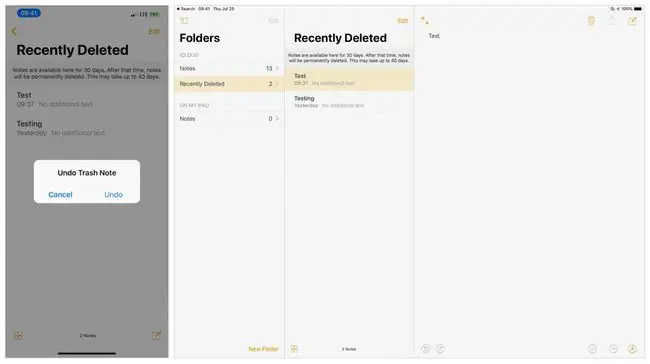
Ja tikko izdzēsāt piezīmi, sakratiet, lai atsauktu, tiks parādīta opcija Atsaukt miskastes piezīmi. Pieskarieties Atsaukt, lai atgūtu piezīmi.
Pretējā gadījumā pārejiet uz piezīmju galveno mapes izvēlni. Lai piekļūtu izdzēstajām piezīmēm, pieskarieties pie Recently Deleted. Apple 30 dienas ievieto izdzēstās piezīmes mapē Nesen izdzēstās, pēc tam sistēma neatgriezeniski izdzēš jūsu piezīmes.
Ja mēģināsit rediģēt piezīmi, kas atrodama mapē Nesen izdzēstās, tiks parādīta uzvedne. Pieskarieties Recover, un lietotne pārvietos piezīmi no mapes Nesen izdzēstās un ļaus jums to rediģēt.
Lai pārvietotu vairākas piezīmes no mapes Nesen izdzēstās, pieskarieties Rediģēt (virs un pa labi no Nesen izdzēstās mapes nosaukuma), pēc tam pieskarieties aplim (pa kreisi no katras piezīmes, kuru vēlaties atgūt), lai atlasītu piezīmes, pēc tam pieskarieties Pārvietot uz un pieskarieties mapei, kurā vēlaties atgūt piezīmes.
Pakratiet, lai atsauktu vai atkārtotu
Varat atsaukt nesenās darbības, pakratot savu iPhone vai iPad. Kad pēc rakstīšanas sakratat ierīci, sistēma parādīs uzvedni “Atsaukt ierakstīšanu” un parādīs iespēju pieskarties Cancel vai Atsaukt A. krata arī ļauj atsaukt nesen veiktu izgriešanas vai ielīmēšanas darbību.
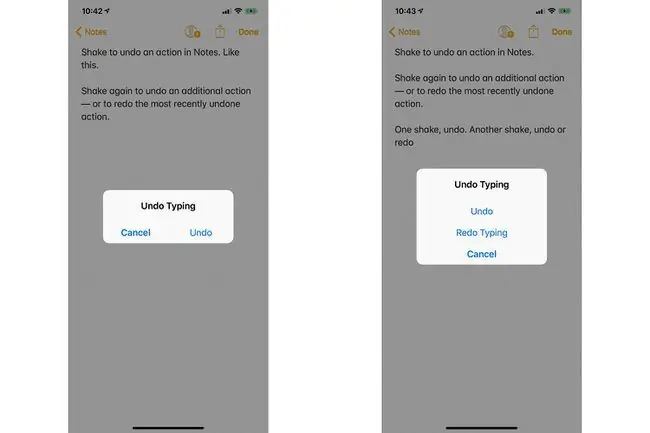
Sistēma uzminē, ko jūs plānojat atsaukt. Piemēram, ja ierakstāt frāzi, tad pakratiet ierīci, kad atsauksiet frāzi.
Papildus sakratot iPhone vai iPad ierīci, varēsiet nedaudz atšķirties no rakstīšanas atsaukšanas opcijām, kurām var pieskarties, tostarp Atsaukt, Atkārtot rakstīšanu un Atcelt. Būtībā katra kratīšana ļauj atsaukt vai atkārtoti veikt nākamo pēdējo darbību.
Pēc noklusējuma Apple iespējo iestatījumu Shake to Undo. Lai piekļūtu opcijai, atveriet Settings > General > Pieejamība > Sha > ha Noregulējiet slīdni pa kreisi, pozīcijā Izslēgts, lai atspējotu funkciju. Vairumā gadījumu vēlaties atstāt šo funkciju iespējotu, ja vien jums nav īpaša iemesla to izslēgt.
iPad tastatūras atsaukšanas ikona
Kad iPad planšetdatorā izmantojat ekrāna tastatūru, atsaukšanas un atkārtošanas bultiņas tiek rādītas ciparu taustiņu augšējā kreisajā stūrī. Pieskarieties lokveida bultiņai, kas norāda uz apakšējo kreiso pusi, lai piekļūtu atsaukšanas opcijām, tostarp izgriešanai, kopēšanai un ielīmēšanai. (Šīs ekrāna opciju bultiņas nav pieejamas iPhone ekrāna sistēmas tastatūrai.)
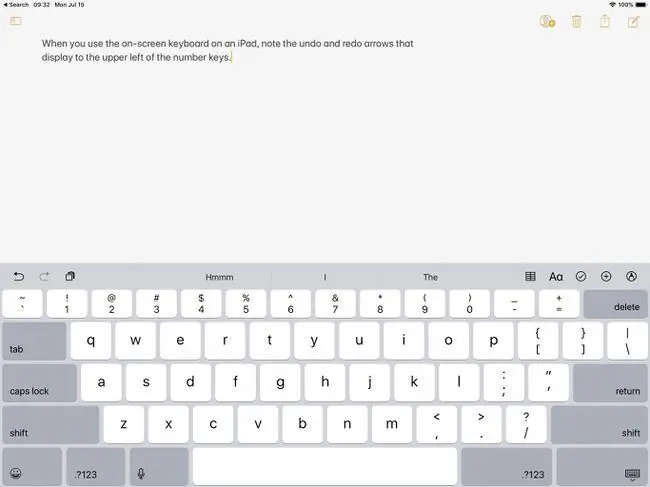
Atsaukt ar tastatūras vadīklām
Ja lietojat Notes iPhone tālrunī vai iPad ar ārējo Bluetooth tastatūru, piemēram, Apple Magic Keyboard, izmantojiet tastatūras kombinācijas, lai atsauktu vai atsauktu nesenās darbības. Nospiediet Command+ Z, lai atsauktu, un Shift+ Command + Z, lai to atkārtotu. Varat atkārtoti rakstīt šīs taustiņu kombinācijas, lai atsauktu (vai atkārtotu) vairākas nesenās darbības.
Starp citu, ja izmantojat viedo tastatūru, kas savienota ar viedo savienotāju iPad ierīcē, atsaukšanas un atkārtošanas bultiņas paliek pieejamas joslā apakšējā kreisajā stūrī. Varat pieskarties atsaukšanas ikonai ekrānā vai nospiest Command+ Z, lai atsauktu. Lai to izdarītu atkārtoti, ekrānā pieskarieties ikonai "Atkārtot" vai nospiediet Shift+ Command+ Z viedajā tastatūrā.
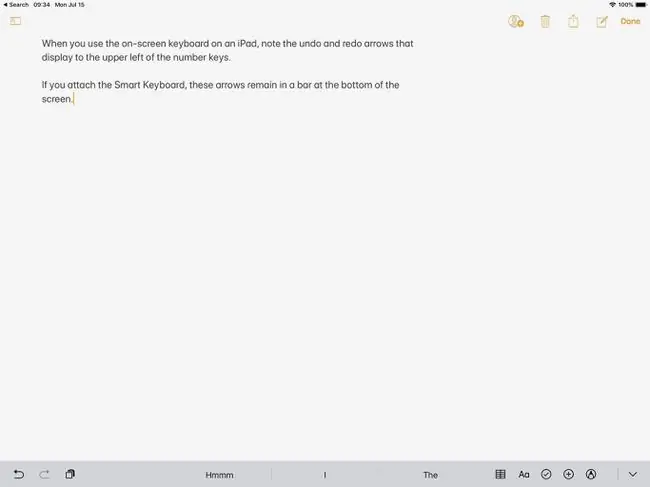
Dzēst vai Atlasīt un dzēst
Ja ievadāt tekstu, pirms tam neesat atlasījis kaut ko, kas jāievada, varat vienkārši izmantot ekrānā redzamo dzēšanas taustiņu vai ārējās tastatūras taustiņu kā atsaukšanu.
Ekrānā redzamais dzēšanas taustiņš joprojām ir labākais veids, kā jebkurā iOS ierīcē ātri noņemt vienu rakstzīmi. Lai noņemtu garāku teksta atlasi, veiciet dubultskārienu, lai atlasītu tekstu (un pēc izvēles velciet līniju ar punktu, kas tiek parādīts abos atlasītā teksta galos), pēc tam pieskarieties Cut
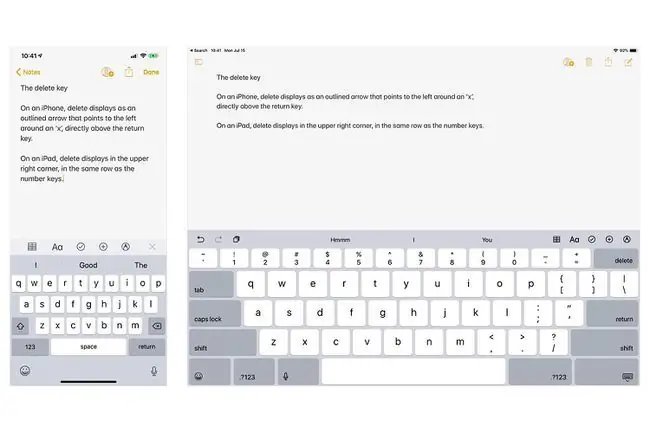
FAQ
Kā mana Mac datora lietotnē Notes var atsaukt darbību?
Lai atsauktu pēdējo darbību lietotnē Notes vai gandrīz jebkurā MacOS lietotnē, ierakstiet Command+Z.
Kā veikt atkārtotu darbību Mac datorā lietotnē Notes?
Ja esat pārdomājis un vēlaties atkārtot pēdējo atsaukto darbību, ierakstiet Command+Shift+Z. Komandas taustiņš izskatās kā kvadrāts ar cilpām stūros.






